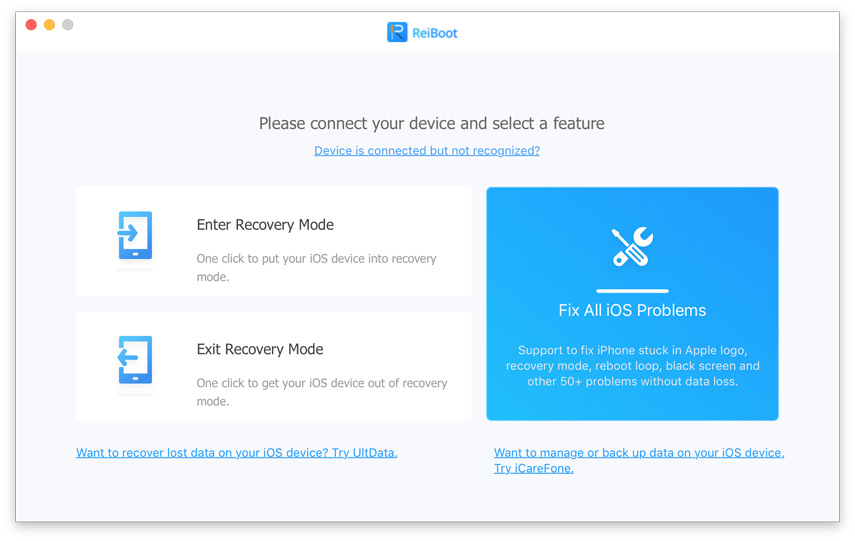DFU-läge VS. Återställningsläge: Vad är skillnaden?
DFU-läge och återställningsläge är de två vanligt använda lägena för iPhone-, iPad- och iPod-användare. När en iOS-enhet stöter på program- eller app-relaterade problem kan det vanligtvis lösas av återställningsläge och DFU-läge. Sedan är vad DFU-läge och återhämtning i all världläge som används för? Vad är skillnaden mellan dem och hur man öppnar återställningsläge / DFU-läge separat? Detta inlägg svarar på alla ovanstående frågor. Läs vidare för att hitta mer information.

Vad används DFU-läge och återställningsläge för?
DFU-läge är förkortning för uppdateringsläget Device Firmware. Den hoppar över iBoot-startladdaren för jailbreak fascinerar. När din enhet är i DFU-läge blir enhetsskärmen helt svart. DFU-läge kan användas i olika situationer, inklusive uppgradering av firmware, nedgradering av firmware och till och med omstart av din bundna jailbrutna enhet.
Förlorar du data efter iOS-firmwareuppdatering? Försök använda iPhone Data Recovery eller iPhone Data Recovery för Mac (för Mac-användare) för att återställa förlorade kontakter, textmeddelanden, foton etc. på iPhone.
Återställningsläge låter iTunes återställa din iPhone till sinoriginal fabriksinställningar men med den senaste iOS och firmware. (DFU-läget låter dig ändra och välja den firmware du vill installera på din iPhone.) DFU-läget kan fixa en hel del problem som iDevice fastnar i den silver Apple-logotypen, din enhet fastnar i en kontinuerlig omstartslinga. När din enhet är i återställningsläge visas iTunes-logotypen och ikonen för din USB-kabel samtidigt och iTunes kommer att informera dig om att en iPhone / iPad / iPod touch i återställningsläget har upptäckts:
Vad är den största skillnaden mellan DFU-läge och återställningsläge?
Den största skillnaden mellan återställningsläget ochDFU-läge vilar i iBoot. Återställningsläget använder iBoot under återställning eller uppgradering av din iPhone medan DFU-läge kringgår iBoot så att du kan nedgradera den nuvarande firmware eftersom det inte finns någon iBoot-agent under DFU-läget.
Vad är iBoot: iBoot är bootloader på iOS 10/9/8/7 enheter. iBoot fungerar vid återställning medan iPhone är i återställningsläge. Det ser till att du blinkar en firmwareversion som är större än eller lika med en aktuell version. Om du inte är det, tillåter inte iBoot återställningen att fortsätta.
Firmware-nedgradering måste göras i DFU-läge. Detta innebär att om du behöver återställa din iPhone till den aktuella versionen helt enkelt sätta iPhone i återställningsläge och iTunes tar hand om resten men om du behöver nedgradera din nuvarande firmware för att sänka en måste du sätta din iPhone i DFU-läge.
Hur kommer jag in och ut ur DFU-läget?
Som referens sammanfattar vi handledningarna för att sätta iPhone, iPad eller iPod i eller ur DFU-läget. Låt oss börja från steg för att gå in i DFU-läge:
- 1. Håll hem- och strömknappen samtidigt i 5 sekunder.
- 2. Fortsätt hålla hem- och strömknappen tills enhetens skärm blir svart.
- 3. Släpp strömbrytaren och håll kvar hem i 10 sekunder.
Följ stegen nedan för att komma ur DFU-läget:
- 1. Håll hem- och strömbrytaren intryckt samtidigt i cirka 10 sekunder.
- 2. Släpp hemknappen och fortsätt att hålla in strömknappen tills Apple-logoskärmen tänds, vilket betyder att iDevice startar om.
Hur går jag in och lämnar återställningsläget?
Stegen för att gå in och lämna återställningsläget tar iPod touch till exempel. Stegen för iPhone och iPad är desamma.
Gå till återställningsläge:
- 1. Koppla bort USB-kabeln från din iPod touch, men lämna den andra sidan ansluten till din Mac eller PC. Starta sedan iTunes
- 2. Stäng av iPod touch genom att trycka på Hem och viloläge / strömbrytaren överst på iPod touch
- 3. Fortsätt att hålla hemknappen medan du ansluter USB-kabeln till din iPod touch igen, detta gör att iPod touch slås på
- 4. Fortsätt att hålla in Hem-knappen tills ett popup-fönster kommer att visas i iTunes för att informera dig om att en iPod touch i återställningsläge har upptäckts:

Avsluta återställningsläge:
- 1. Håll hem- och strömknappen intryckt i cirka 15 sekunder, detta stänger av iPod touch
- 2. Tryck på strömbrytaren för att starta iPod touch
Eller så kan du välja ett annat sätt att komma in och lämnaåterställningsläge som endast kräver ett klick, snarare än att lära sig fyra steg som ovan. Ingen skoj. Det kostnadsfria verktyget Tenorshare ReiBoot eller Tenorshare ReiBoot (Mac) är allt du behöver.